كيفية إضافة أو إزالة مسؤول من مجموعة Facebook
نشرت: 2021-07-16قد تكون إدارة مجموعة على Facebook أمرًا صعبًا إذا كنت تفعل كل شيء بنفسك. أنت بحاجة إلى شخص آخر واحد على الأقل لمساعدتك في تحرير ونشر المحتوى الخاص بك وإدارة التعليقات والأعضاء وإنشاء التقارير بناءً على مقاييس الصفحة.
لحسن الحظ ، يتيح لك Facebook إضافة أشخاص كمسؤولين أو مشرفين لمجموعتك. يمكن لدور المسؤول الوصول إلى المجموعة ولديه التحكم الكامل في أدوار المجموعة والإعدادات والمشاركات والتعليقات والإعلانات والمزيد.
إذا لم يعد الشخص يعمل في شركتك ، أو شعرت أن المجموعة فقدت أهميتها ، يمكنك إزالة المسؤولين وإغلاق المجموعة تمامًا.
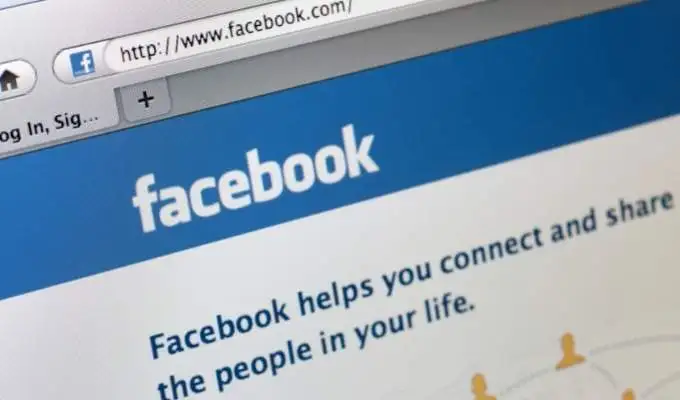
في هذا الدليل ، سنرشدك خلال الخطوات التي تحتاج إلى اتخاذها لإضافة مسؤول أو إزالته من مجموعة Facebook على جهاز الكمبيوتر أو الجهاز المحمول الخاص بك.
كيفية إضافة مسؤول إلى مجموعة Facebook
يتمتع مسؤول مجموعة Facebook بالوصول الكامل والتحكم الكامل في المجموعة. يمكن للمسؤول أداء جميع الوظائف التالية:
- اجعل شخصًا آخر مسؤولًا أو مشرفًا.
- إزالة المشرفين أو الوسطاء الآخرين.
- إدارة إعدادات المجموعة مثل اسم المجموعة وإعدادات الخصوصية وصور الغلاف والمزيد.
- قبول أو رفض طلبات العضوية أو المشاركات في المجموعة.
- قم بإزالة وحظر الأشخاص من المجموعة والمشاركات والتعليقات على المشاركات.
- تثبيت وإزالة تثبيت.
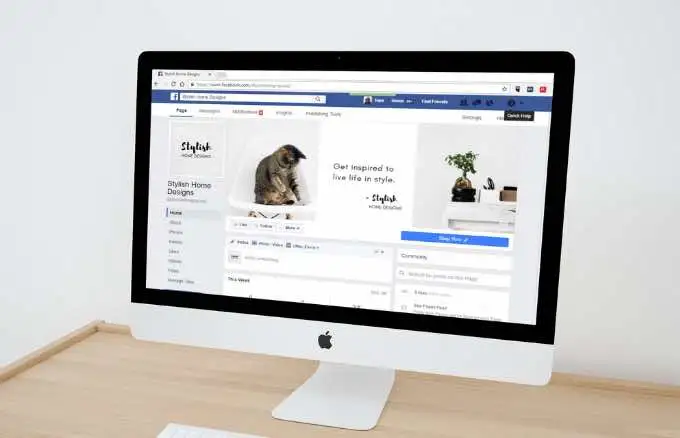
إذا كنت مستعدًا لمنح شخص آخر دور المسؤول في مجموعة Facebook الخاصة بك ، فإليك كيفية القيام بذلك على جهاز الكمبيوتر أو الجهاز المحمول.
أضف مسؤولًا إلى مجموعة Facebook من جهاز كمبيوتر
يمكنك إضافة مسؤول إلى مجموعة Facebook من جهاز كمبيوتر يعمل بنظام Windows أو Mac باستخدام الخطوات أدناه.
ملاحظة : يجب أن تكون مسؤول مجموعة حالي لجعل عضو مجموعة آخر مسؤولاً.
- حدد مجموعات من موجز أخبار Facebook الخاص بك في القائمة اليسرى.
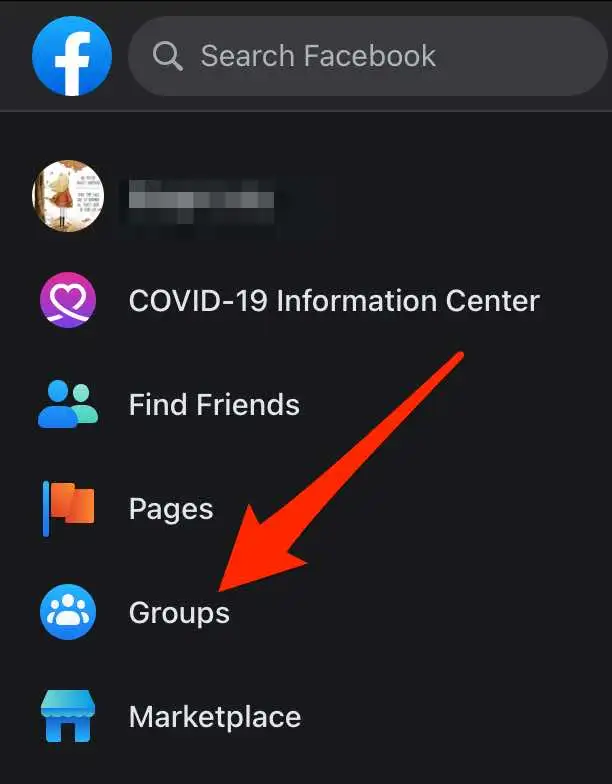
- بعد ذلك ، حدد مجموعتك ضمن قسم المجموعات التي تديرها . حدد رؤية المزيد إذا لم تتمكن من رؤية خيار المجموعات .

- حدد الأعضاء أسفل صورة غلاف مجموعتك مباشرةً أو حدد المزيد إذا لم تتمكن من رؤية خيار الأعضاء.
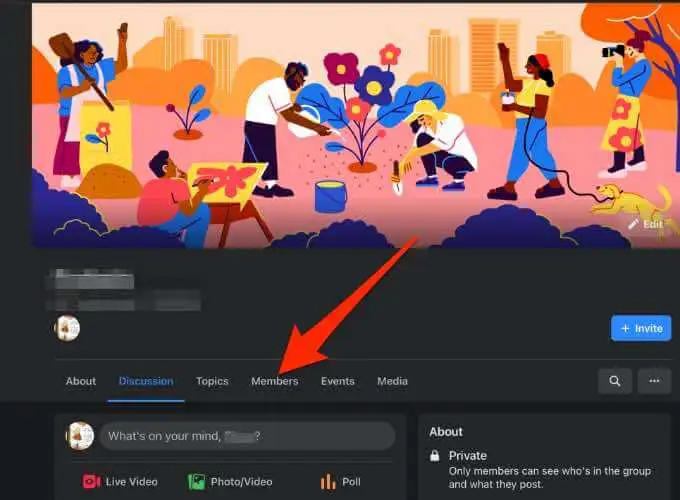
- ابحث عن الشخص الذي تريد تعيينه مسؤولاً ثم حدد المزيد (ثلاث نقاط) بجوار اسمه.
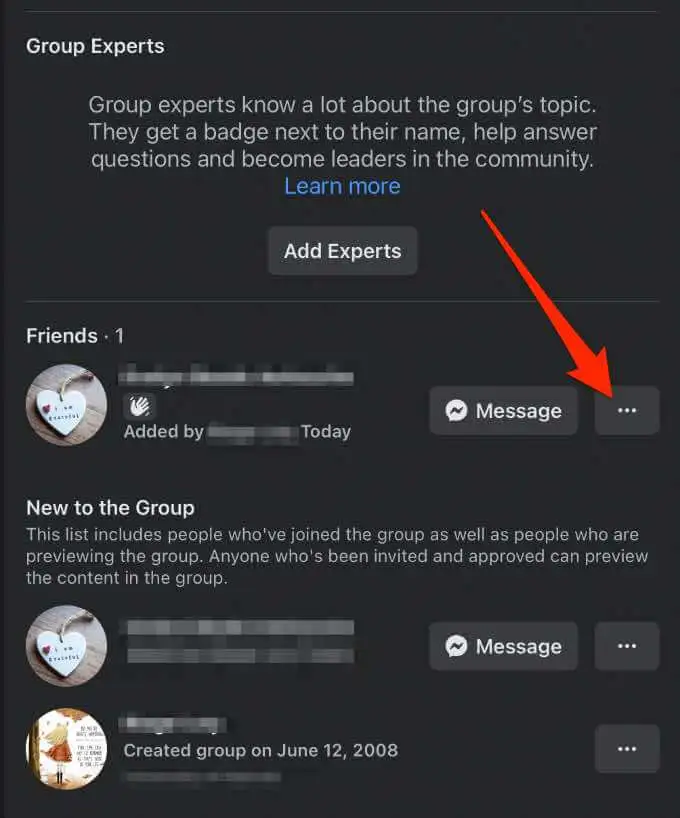
- حدد إضافة كمسؤول .
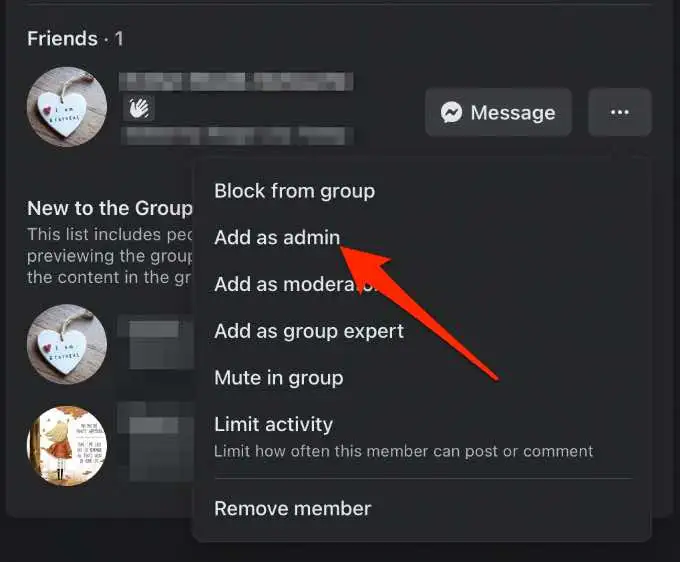
- اضغط على إرسال دعوة .
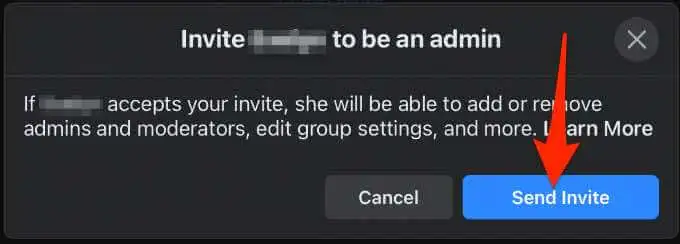
ملاحظة : يجب على عضو المجموعة زيارة مجموعة Facebook ليكون مسؤولاً. بمجرد إضافتهم كمسؤول ، يكون لديهم حق الوصول الكامل والتحكم في أنشطة المجموعة والإعدادات.
قم بإلغاء دعوة لجعل شخص ما مديرًا لمجموعة Facebook
إذا أرسلت دعوة عن طريق الخطأ لتكون مسؤولاً إلى الشخص الخطأ أو لم تعد تريده أن يكون مسؤولاً ، يمكنك إلغاء الدعوة باستخدام هذه الخطوات.
- انتقل إلى صفحة المجموعة ، وانقر فوق الأعضاء ، ثم قم بالتمرير إلى قسم المشرفون والمشرفون المدعوون .
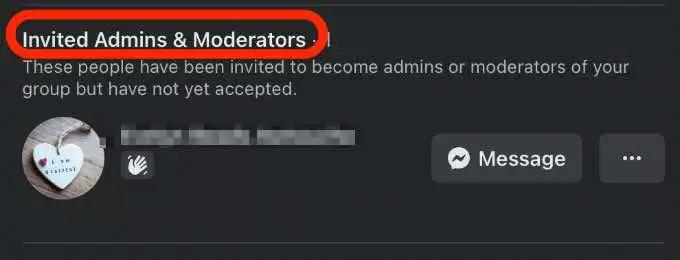
- حدد المزيد بجوار اسم المدعو.
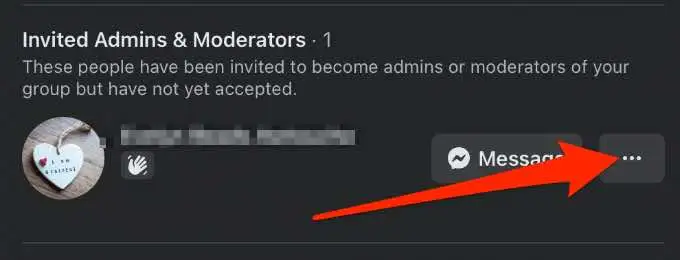
- بعد ذلك ، حدد إلغاء دعوة المسؤول .
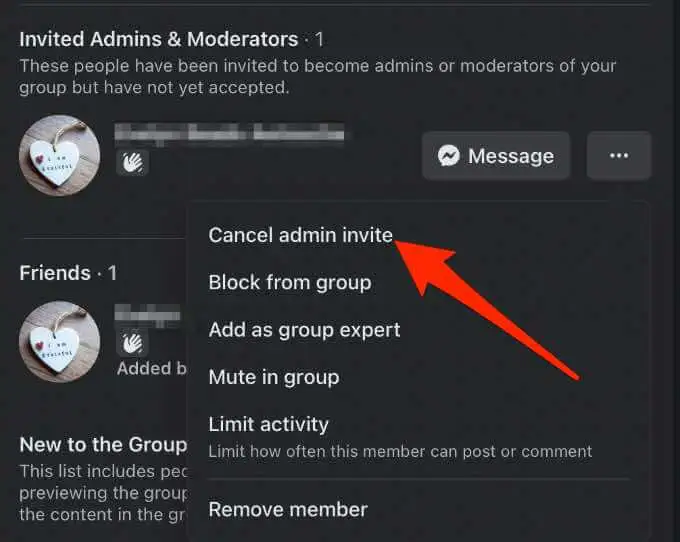
- حدد إلغاء الدعوة لتأكيد الإجراء.
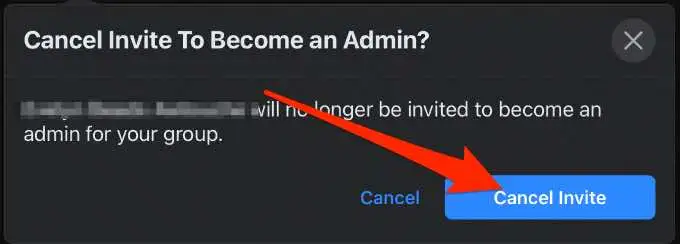
كيفية إزالة مسؤول من مجموعة Facebook على سطح المكتب
إذا كنت ترغب في استعادة السيطرة على المجموعة أو كنت تخطط لإغلاقها ، يمكنك بسهولة إزالة مسؤول باستخدام هذه الخطوات.
- افتح مجموعة Facebook وحدد الأعضاء .
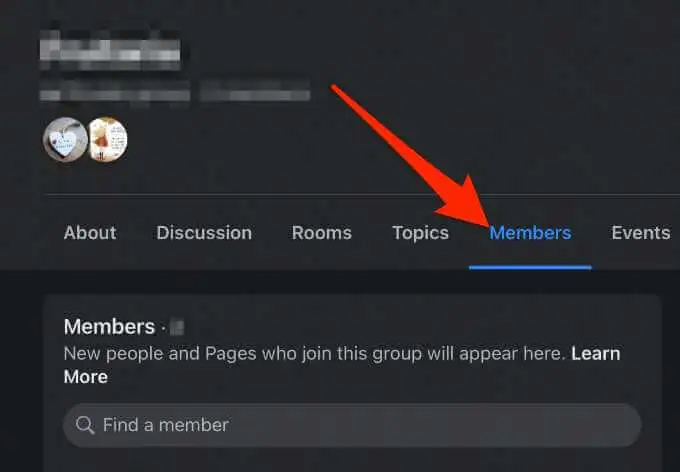
- قم بالتمرير إلى قسم المسؤولين والمشرفين وانقر فوق المزيد (ثلاث نقاط) بجوار اسم الشخص الذي تريد إزالته كمسؤول.
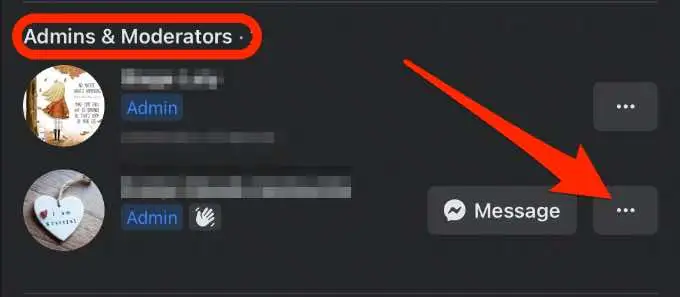
- حدد إزالة كمسؤول .
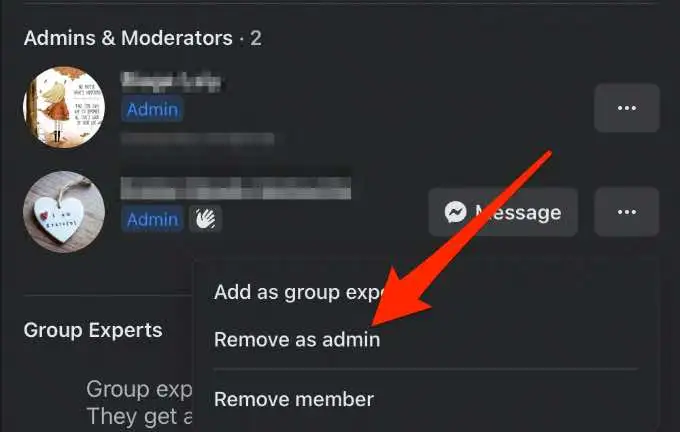
- اضغط على زر التأكيد الأزرق لإكمال العملية.
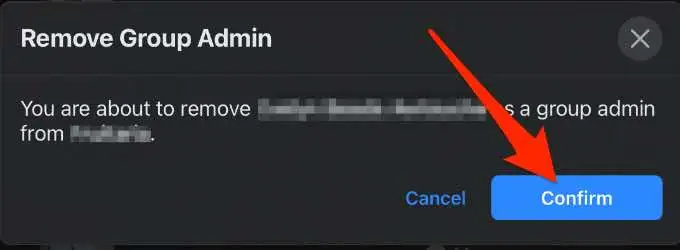
كيفية إضافة مسؤول إلى مجموعة Facebook باستخدام تطبيق Facebook
يمكنك إضافة شخص ما كمسؤول إلى مجموعة Facebook الخاصة بك من جهاز Android أو iPhone. إليك الطريقة.
أضف مسؤولًا إلى مجموعة Facebook على Android
إذا كنت تستخدم هاتفًا أو جهازًا لوحيًا يعمل بنظام Android ، فاستخدم هذه الخطوات لإضافة مسؤول إلى مجموعة Facebook الخاصة بك.
- اضغط على القائمة (ثلاثة خطوط أفقية) في الزاوية العلوية اليمنى من تطبيق Facebook.
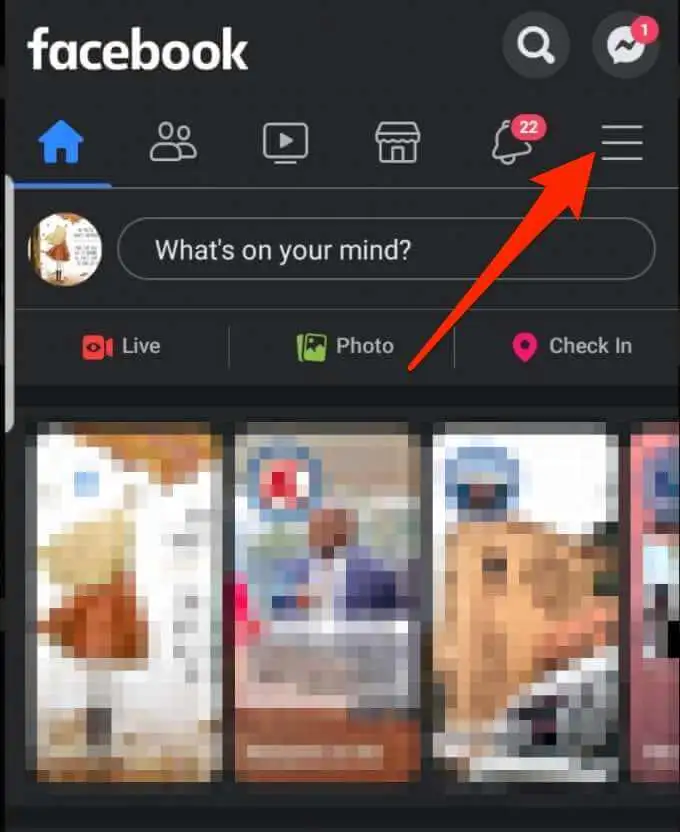
- بعد ذلك ، انقر فوق المجموعات .
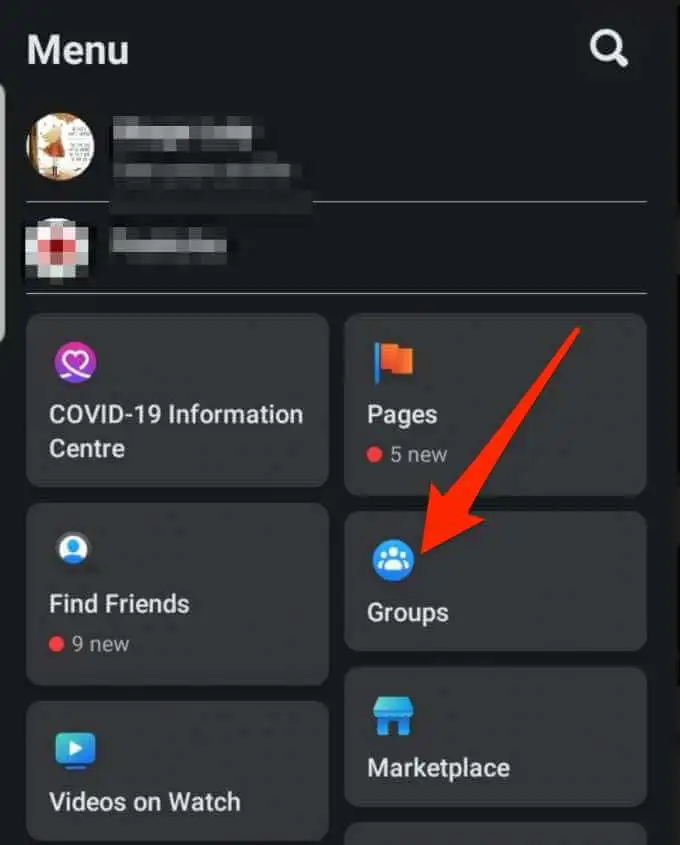
- اضغط على مجموعاتك .
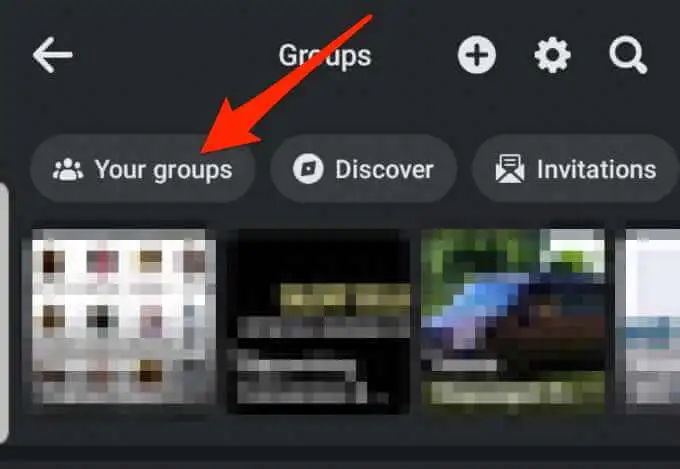
- حدد مجموعة Facebook ضمن قسم المجموعات التي تديرها . انقر فوق رؤية المزيد إذا لم تتمكن من رؤية خيار المجموعات .
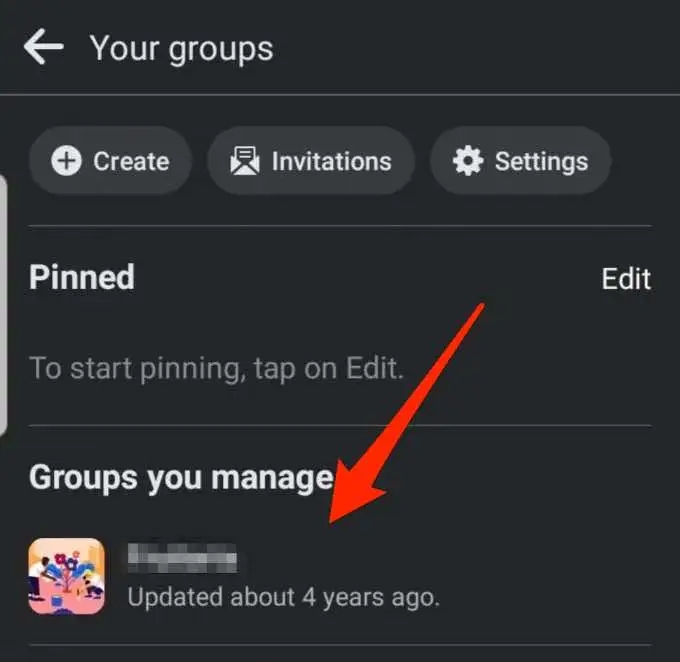
- بعد ذلك ، انقر فوق رمز الشارة في الزاوية اليمنى العليا من صفحة المجموعة.
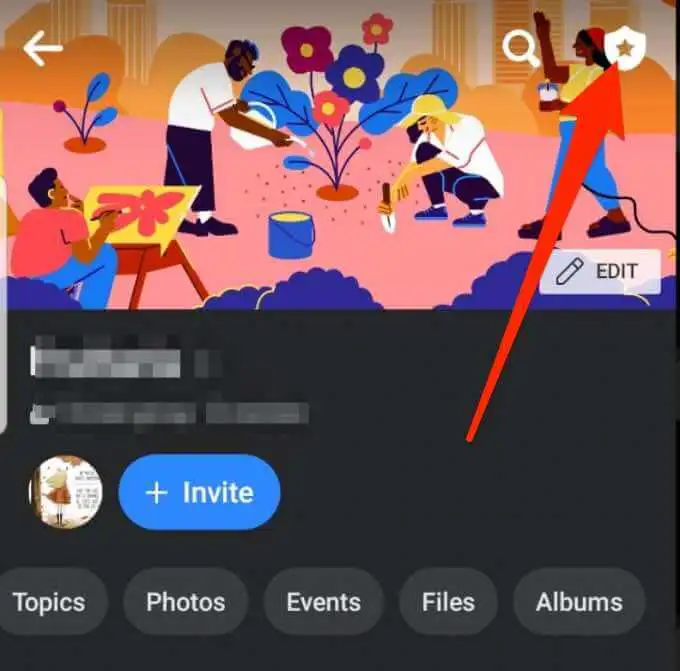
- اضغط على الأعضاء .
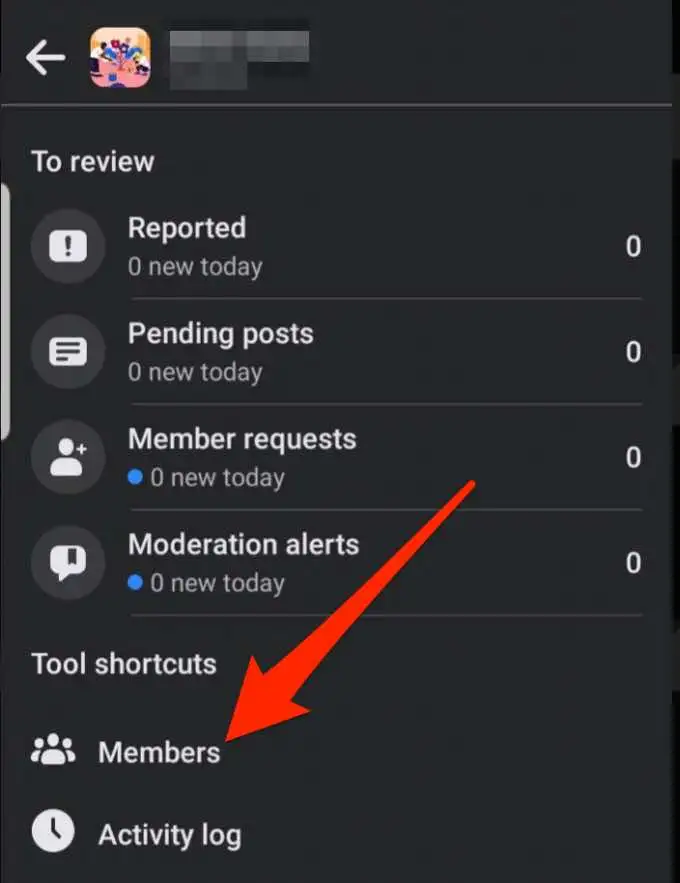
- ابحث عن اسم الشخص الذي تريد إضافته كمسؤول ثم حدد المزيد (ثلاث نقاط).
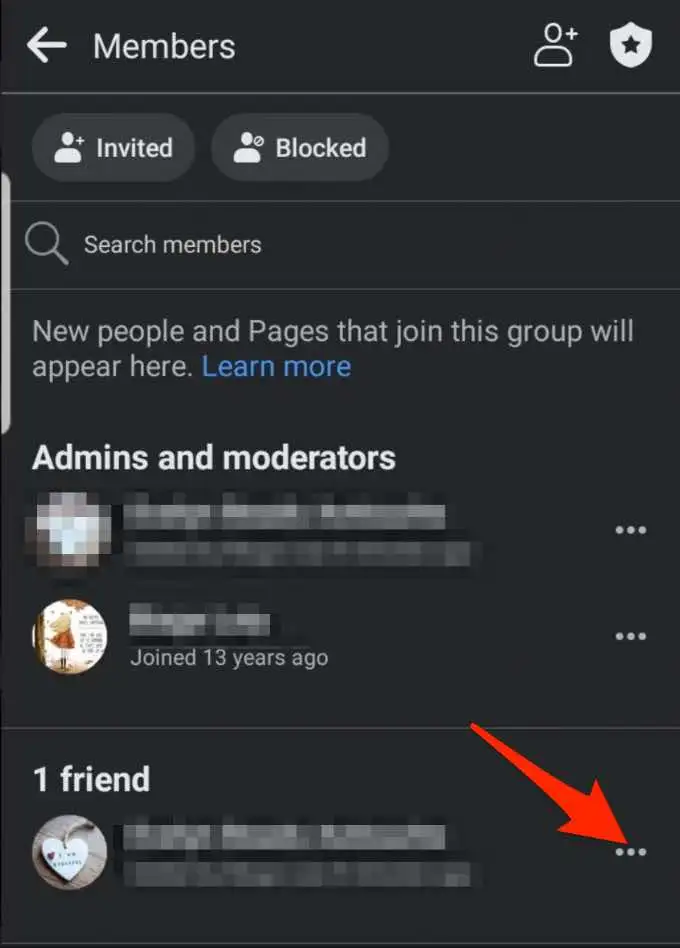
- انقر فوق إضافة كمسؤول .
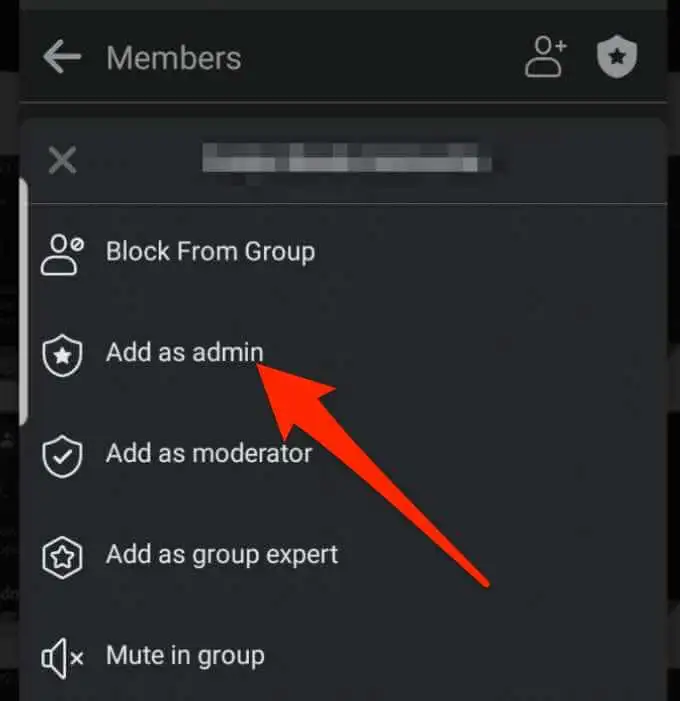
- بعد ذلك ، انقر فوق إرسال دعوة لتأكيد الإجراء. سيتلقى الشخص إشعارًا بالدعوة ، وبمجرد تأكيده ، ستتم إضافته كمسؤول في مجموعة Facebook الخاصة بك.
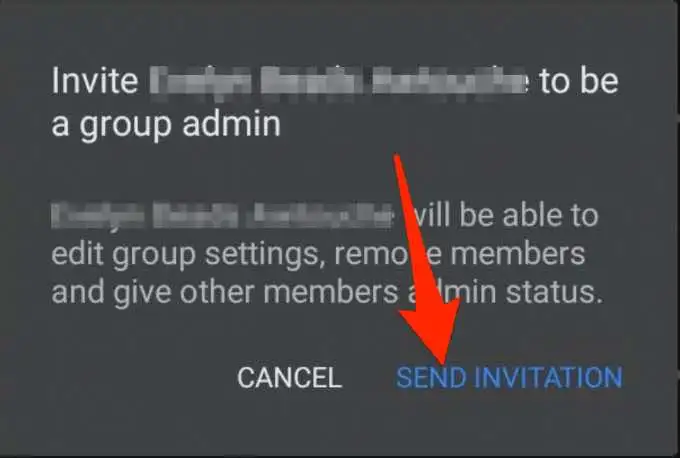
أضف مسؤولًا إلى مجموعة Facebook على iPhone
إذا كنت تستخدم جهاز iPhone ، فاستخدم هذه الخطوات السريعة لإضافة مسؤول إلى مجموعة Facebook الخاصة بك.

- اضغط على القائمة > المجموعات .
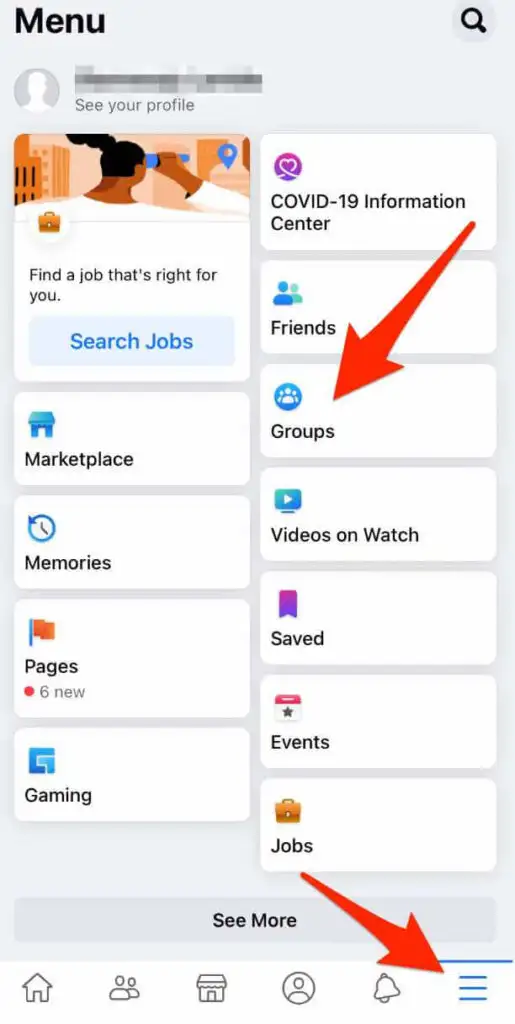
- بعد ذلك ، انقر فوق مجموعاتك .
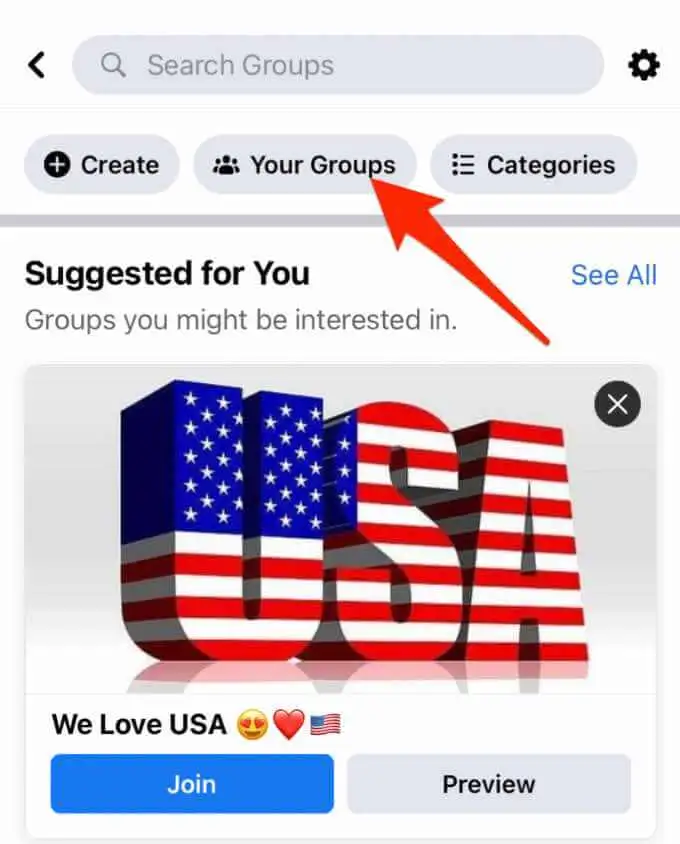
- حدد مجموعة Facebook الخاصة بك من القائمة.
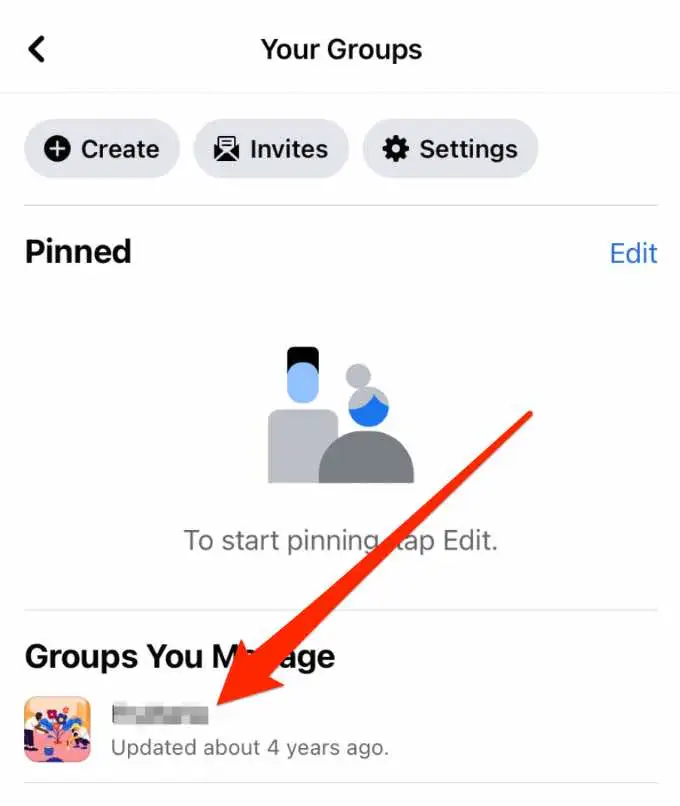
- بعد ذلك ، انقر فوق رمز الشارة .
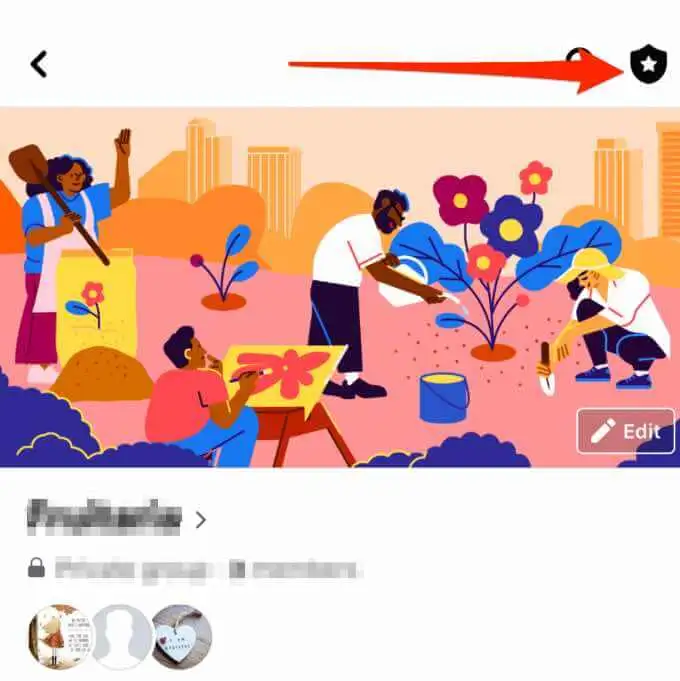
- ضمن الأعضاء ، انقر فوق عرض الكل .
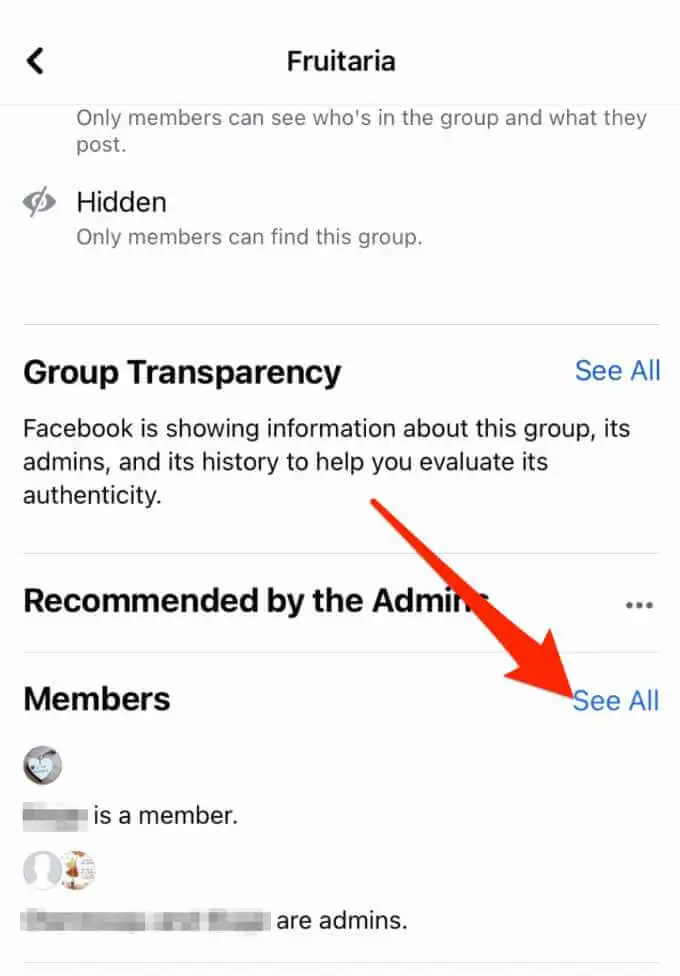
- بعد ذلك ، انقر فوق اسم الشخص الذي تريد إضافته كمسؤول ، ثم انقر فوق جعل (اسم المدعو أو العضو) المسؤول .
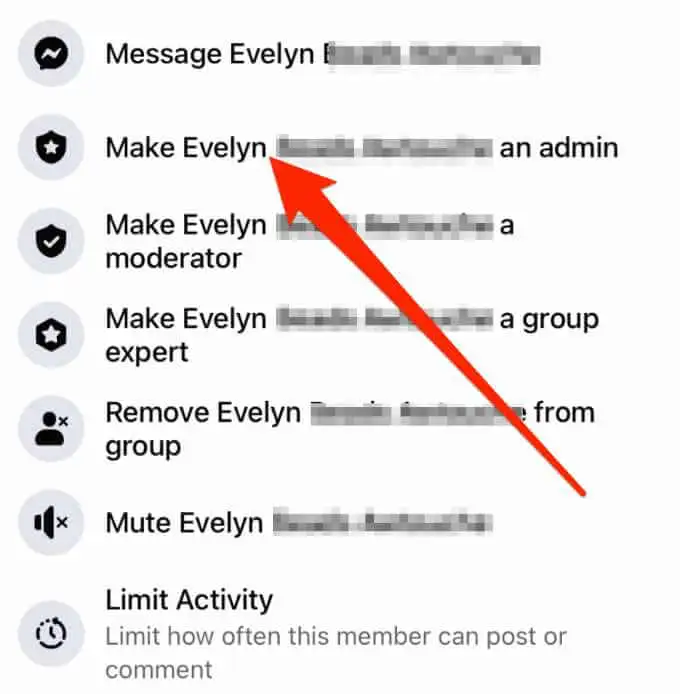
- اضغط على تأكيد لإكمال العملية.
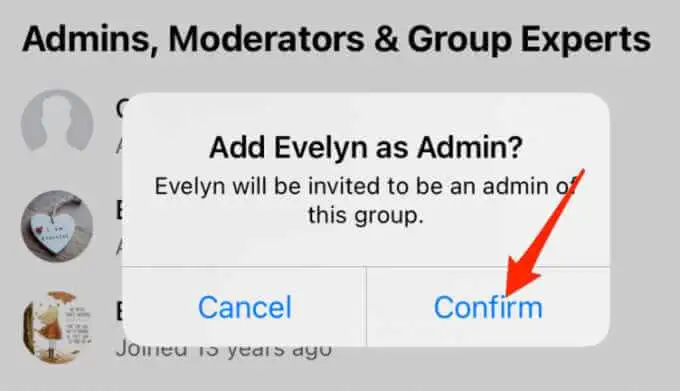
قم بإلغاء دعوة لجعل شخص ما مسؤولاً عن مجموعة Facebook من تطبيق Facebook
يمكنك إلغاء الدعوة لجعل شخص ما مسؤولاً عن مجموعة Facebook باستخدام هذه الخطوات.
- انتقل إلى الصفحة الرئيسية لمجموعة Facebook الخاصة بك واضغط على اسم المجموعة.
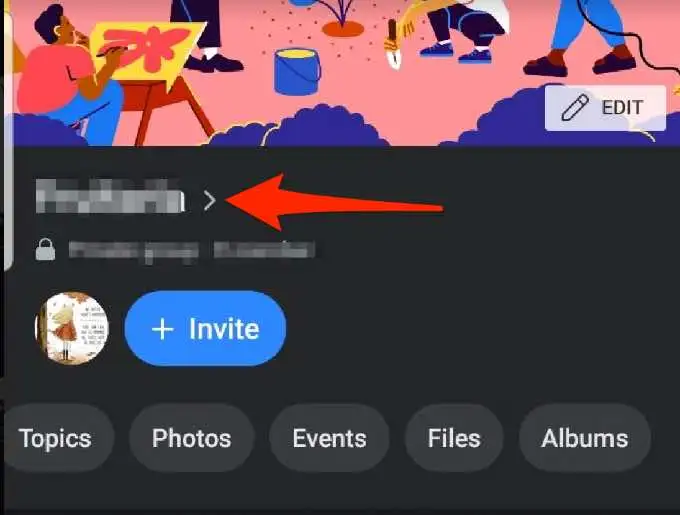
- بعد ذلك ، انقر فوق عرض الكل بجوار قسم الأعضاء .
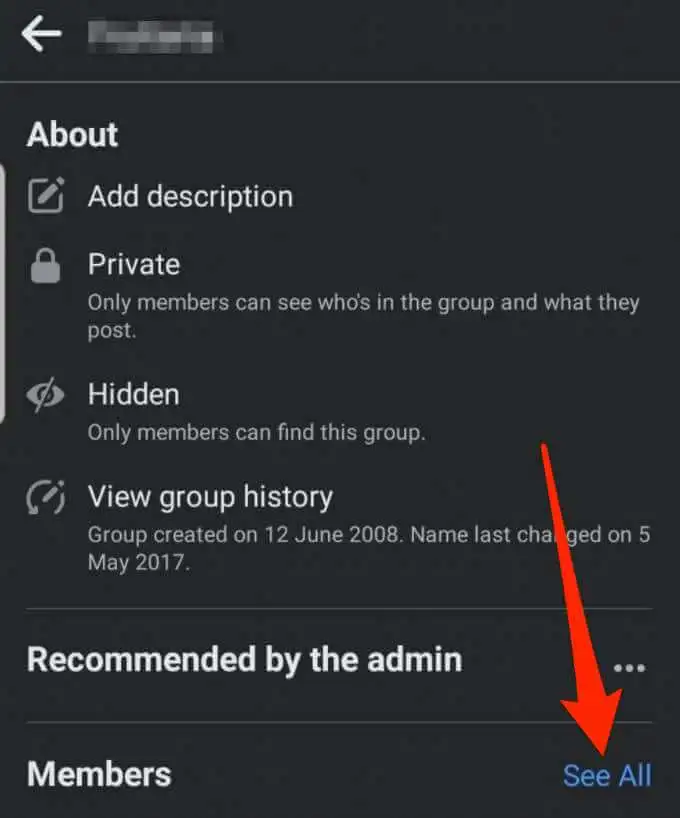
- اضغط على علامة التبويب المدعوون .
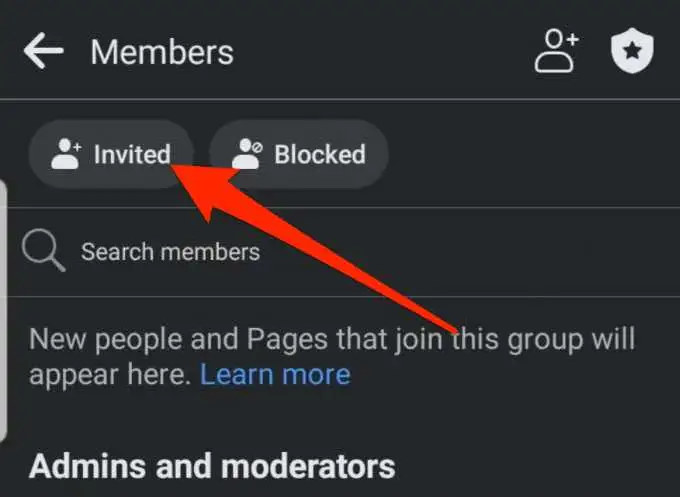
- ابحث عن اسم الشخص الذي قمت بدعوته ليكون مسؤولاً عن مجموعة Facebook وانقر على المزيد (ثلاث نقاط).
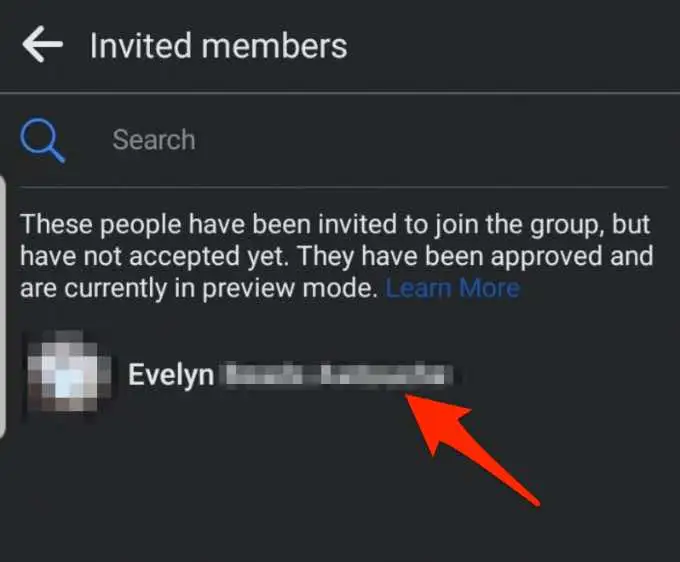
- انقر فوق إزالة الدعوة .
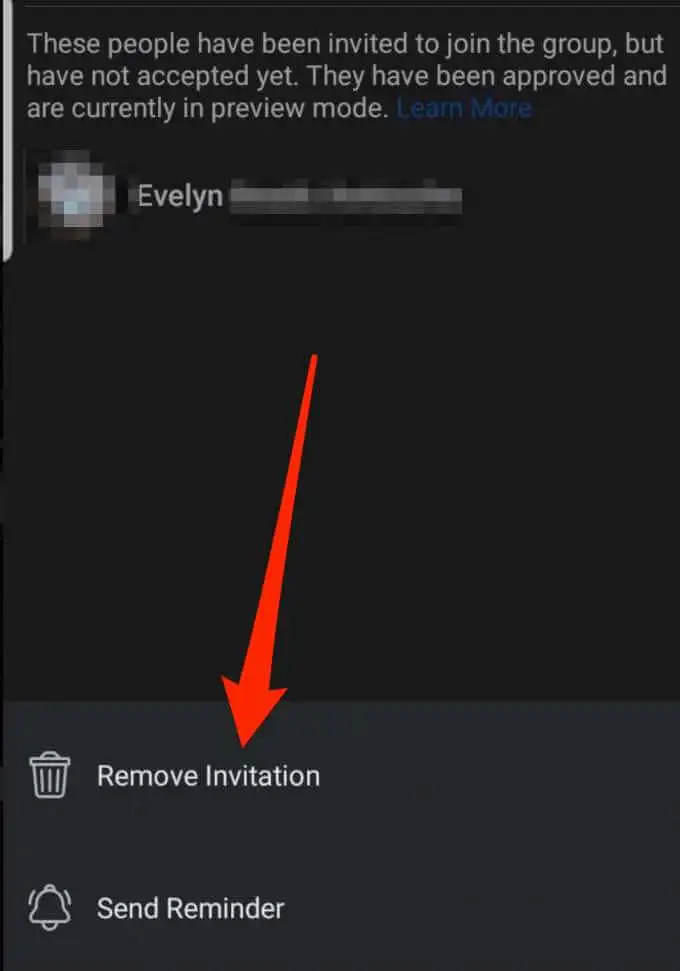
- بعد ذلك ، انقر فوق إزالة الدعوة مرة أخرى لتأكيد الإجراء ، ولن تتم دعوة الشخص بعد الآن للانضمام إلى المجموعة.
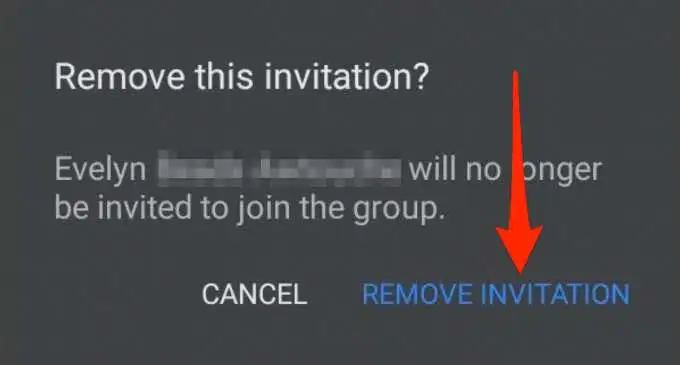
كيفية إزالة مسؤول من مجموعة Facebook عبر تطبيق Facebook
إذا لم تعد بحاجة إلى خدمات المسؤول الذي أضفته ، فيمكنك إزالتها بسهولة من مجموعة Facebook الخاصة بك في بضع خطوات سريعة.
- اضغط على أيقونة الشارة في أعلى الجانب الأيمن من الشاشة.
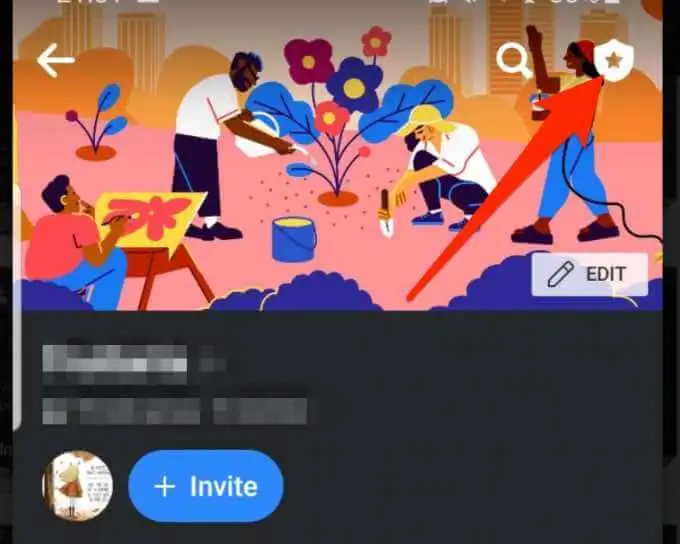
- بعد ذلك ، انقر فوق الأعضاء ضمن اختصارات الأدوات .

- انقر على المزيد (ثلاث نقاط) بجوار اسم الشخص الذي تريد إزالته كمسؤول.
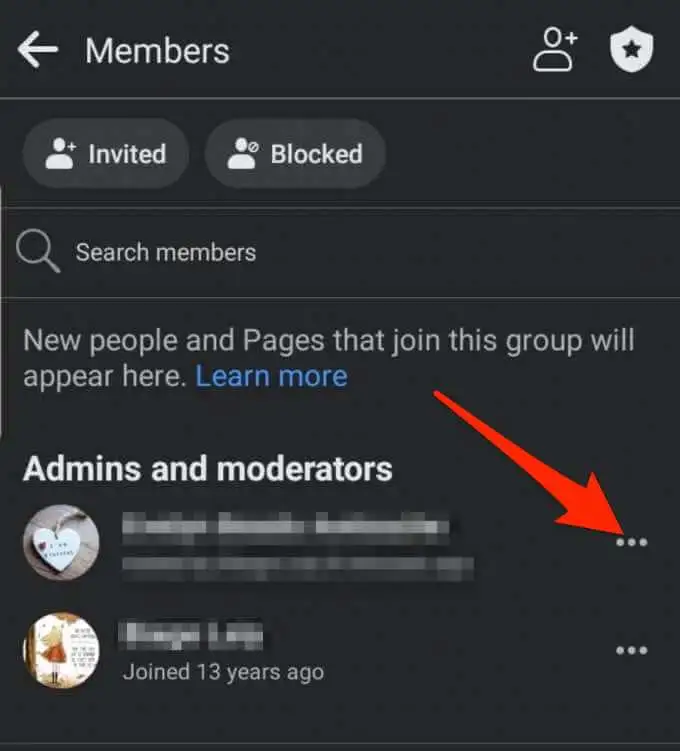
- بعد ذلك ، انقر فوق إزالة كمسؤول .
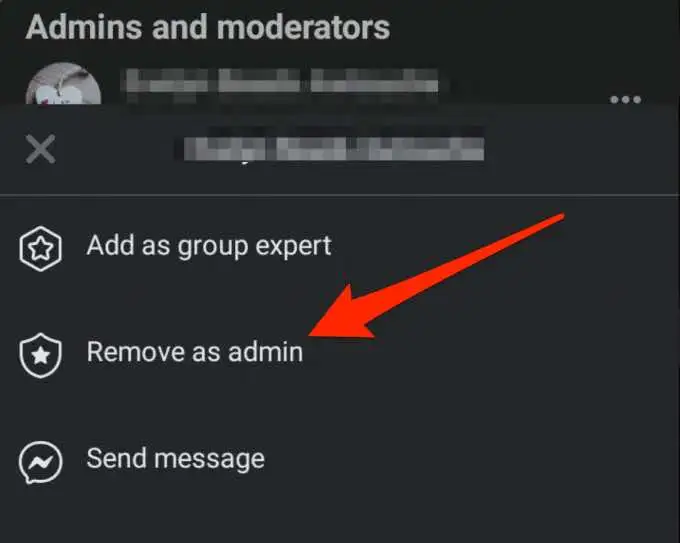
- انقر فوق إزالة المسؤول لتأكيد الإجراء.
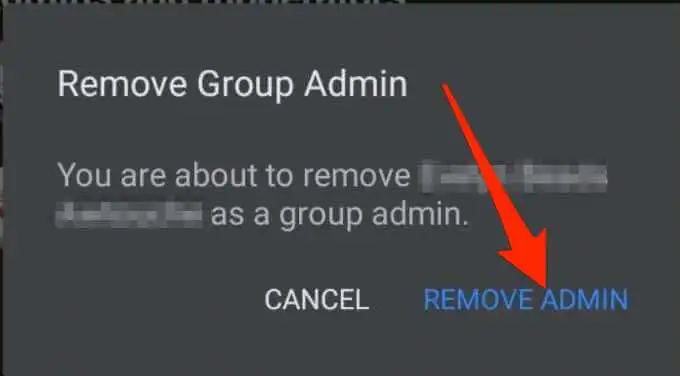
إدارة مجموعة Facebook الخاصة بك بنجاح
إن وجود مسؤول مجموعة على Facebook يمكنه التعامل مع كل شيء عن المجموعة يجعل من السهل عليك إدارة مجتمعك المتنامي.
مهما كان سبب إضافة مسؤول أو إزالته من مجموعة Facebook الخاصة بك ، اترك تعليقًا وأخبرنا إذا كان هذا الدليل قد ساعدك في تحقيق هدفك.
